April 9
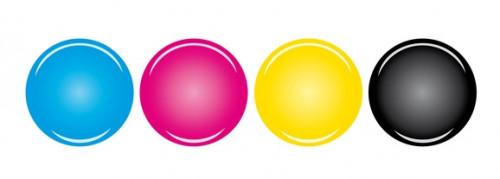
separazione dei colori è necessaria in quanto parte del processo tradizionale stampa offset (utilizzando una macchina da stampa), in cui ogni colore è suddiviso in quattro inchiostri: ciano, magenta, giallo e nero (o CMYK). Quasi tutto il colore può essere ricreata utilizzando questi quattro inchiostri. Molti pacchetti di software di desktop publishing hanno la possibilità di definire i colori nel documento in termini di componenti CMYK. Microsoft Word non, tuttavia, quindi un documento Microsoft Word non può essere utilizzato da una stampante di offset commerciale. Tuttavia, è possibile convertire un documento di Word in formato PDF utilizzabile per la stampa offset.
1 Aprire il documento di Word che si desidera preparare per la stampa, e fare clic su "File", quindi "Stampa".
2 Fare clic sul pulsante "PDF".
3 Selezionare "Salva come PDF".
4 Dare il nuovo file un nome con l'estensione .pdf, scegliere una posizione e fare clic su "Salva". Il documento Word ora esiste anche in formato PDF.
5 Aprire in Adobe Acrobat documento è stato salvato in formato PDF.
6 Selezionare il menu "Avanzate", quindi su "Produzione di stampe", quindi "Anteprima output."
7 Fare clic su e trascinare la finestra "Anteprima output" in un luogo dove non è bloccando il documento.
8 Selezionare un profilo di simulazione dal menu a discesa. Se non si sa che tipo di stampante il documento verrà stampato, selezionare "Generic profilo CMYK".
9 Selezionare o deselezionare la Process Cyan / Magenta / caselle di controllo giallo / nero o le caselle di controllo del colore posto per vedere un unico colore o combinazione di colori.
10 Invia il documento PDF per la tipografia elettronica, come ad esempio via e-mail. Se si stampa il documento da soli (non raccomandato se è necessario di alta qualità), passare al punto 2.
11 Aprire in Adobe Acrobat documento è stato salvato in formato PDF.
12 Selezionare "Stampa" dal menu "File".
13 Selezionare una stampante PostScript o altro dispositivo PostScript.
14 Fare clic sul pulsante "Avanzate".
15 Selezionare "Colore" e poi "separazioni" dal menu a discesa nella finestra "Impostazioni avanzate di stampa".
16 Fai clic su "OK" per tornare alla finestra di stampa, quindi fare clic su "Stampa".
